Kumbuyuutarku wuxuu ku xayiran yahay Settings shakhsi ahaaneed oo aan ka jawaabin Windows 11
Haddii aad dhawaan rakibtay update, iyo marka aad boot your computer oo aad aragto fariin qalad - Settings Personalized (aan ka jawaabin)(Personalized Settings (Not Responding)) , markaas qaar ka mid ah talooyinkan waa hubaal inay ku caawin doonaan. Ciladani waxay soo bixi kartaa ka dib marka la rakibo cusbooneysiinta oo dib loo bilaabo kombuyuutarka. Marka fariintan khaladku soo baxdo, isticmaalayaashu ma riixi karaan wax kasta oo icons Desktop ah maadaama ay arkaan shaashad madow iyo daaqad soo baxday oo sheegaysa qaladka. Waxay u kici kartaa sababo badan, oo ay ku jiraan faylka nidaamka oo xumaaday, cusbooneysiinta Windows -ka oo fashilmay , darawal khaldan, iwm.
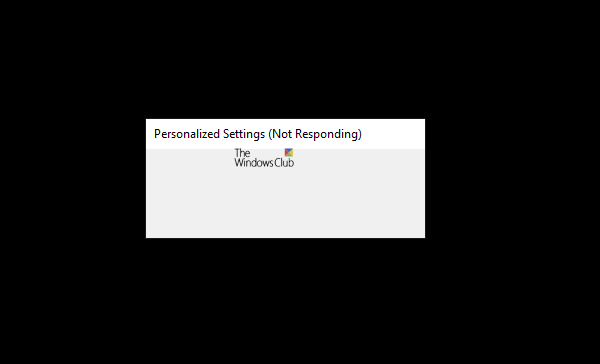
Kumbuyuutarku(Computer) wuxuu ku dhegay Settings Personalized(Personalized Settings) Aan ka jawaabayn gudaha Windows 11/10
Si aad u xalliso qaladkan Settings Personalized (aan ka jawaabin) gudaha (Personalized Settings (Not Responding))Windows 11/10 , isku day talooyinka soo socda:
- Dib u bilow File Explorer
- Fur File Explorer addoo(Open File Explorer) isticmaalaya Maareeyaha Hawsha(Task Manager)
- Tirtir furaha Diiwaanka
- Isticmaal barta Soo celinta Nidaamka
- Cusbooneysii Darawalka Sawirada
- Cilad ka saar Shaashada Madow.
Kumbuyuutarku(Computer) wuxuu ku dhegay Settings Personalized(Personalized Settings)
1] Dib u bilow File Explorer
Dhibaatadani waxay tusinaysaa in Windows Explorer kaaga uu gadaal ka shaqaynayo balse uu xayiran yahay oo aan si sax ah loo furi karin. Taasi waa sababta ay u muujinayso shaashadda madow ee kormeerahaaga. Si kastaba ha noqotee, haddii aad dib u bilowdo Windows Explorer(restart the Windows Explorer) gacanta, waxaa laga yaabaa inaad awoodid inaad isla markiiba xalliso arrintan. Taas awgeed, waxaad u baahan tahay inaad furto Maareeyaha Hawsha(Task Manager) .
Riix Ctrl+Alt+Del oo ka dooro Task Manager . Taas ka dib, ka dooro Windows Explorer (Windows Explorer)tabaha(Processes) Hababka> Midig ku dhufo> dooro Dib u bilow(Restart) .
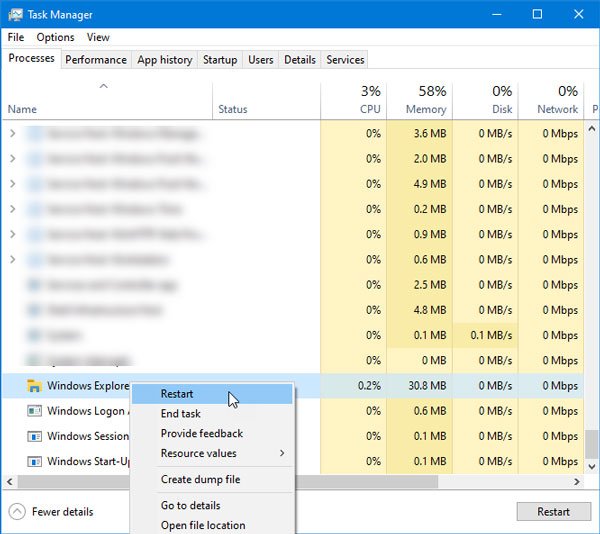
Hadda, waxaa laga yaabaa inaad awoodo inaad aragto desktop-kaaga caadiga ah iyo Taskbar .
2] Fur File Explorer(Open File Explorer) adoo isticmaalaya Maareeyaha Hawsha(Task Manager)
Haddii habka kore uu ku shaqayn waayo, taabo Ctrl+Alt+Del oo ka dooro Task Manager liiska. Taas ka dib, dhagsii ikhtiyaarka faylka(File ) oo dooro Run shaqo cusub(Run new task) .
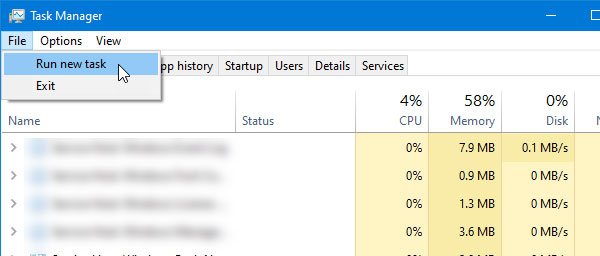
Ku qor Explorer.exe goobta dhexdeeda oo ku dhufo badhanka Gelida . (Enter)Hadda waa inaad ka heshaa File Explorer shaashaddaada.
Intaa ka dib, arrimuhu waa inay caadi noqdaan.
3] Tirtir furaha Diiwaangelinta
Haddii rakibidda cusbooneysiinta ay sababtay arrintan, waxaad hagaajin kartaa arrinta adoo raacaya xalkan. Waxaad u baahan tahay inaad furahan ka tirtirto Tifaftiraha Diiwaanka :(Registry)
{89820200-ECBD-11cf-8B85-00AA005B4340}
Si taas loo sameeyo, marka hore samee kaydinta faylka Registry(create a Registry file backup) ka dibna fur Tifaftiraha Diiwaanka .
Ku fur Maareeyaha Hawsha ee(Task Manager) kombiyuutarkaaga adiga oo raacaya tillaabooyinka aan hore u soo sheegnay.
Marka xigta, dhagsii Faylka> Ku socodsii ikhtiyaarka File > Run new taskKu qor regedit , sax ku samee Abuur hawshan(Create this task with administrator privileges) sanduuqa hubinta ee mudnaanta maamulaha, oo guji OK badhanka. Waxay maamuli doontaa Tifaftiraha Diiwaanka(Registry Editor) oo leh ogolaanshaha maamulaha.
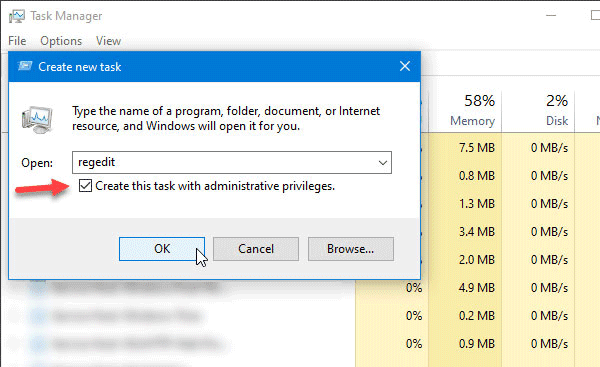
Intaa ka dib, u gudub jidkan-
HKEY_LOCAL_MACHINE\SOFTWARE\Microsoft\Active Setup\Installed Components
Galka Qaybaha La(Installed Components) Rakibay, waa inaad ka heshaa fure la yiraahdo:
{89820200-ECBD-11cf-8B85-00AA005B4340}
Midig ku dhufo oo dooro Delete .
4] Isticmaal barta soo celinta nidaamka
Haddii aanay waxba shaqaynayn, tani waxay u badan tahay inay tahay waxa ugu dambeeya ee aad ku isticmaali karto kombiyuutarkaaga. Haddii aad hore u abuurtay System Restore point, tani waa wakhti fiican oo aad isticmaali karto si aad u soo ceshato kombayutarkaagi caadiga ahaa. Inkasta oo tani ay aad u fududahay in la isticmaalo barta Soo celinta Nidaamka(System Restore) , waxaad u baahan tahay inaad isticmaasho DVD-ga ama (Windows DVD)USB-ga(USB) bootable si aad u soo celiso nidaamkaaga maadaama aadan heli karin sanduuqa raadinta Taskbar si aad u furto doorashooyinka kala duwan.(Taskbar)
Kuwaas marka laga reebo, waxaad sidoo kale raaci kartaa xalalka soo socda-
- Dib u bilaw kombayutarkaga
- Isticmaal Hubiyaha Faylka Nidaamka si aad u sawirto musuqmaasuqa suurtagalka ah ee faylka. Haddii cusbooneysiin uu sameeyay fayl kharribmay inta lagu gudajiro rakibaadda, waxaad hagaajin kartaa taas adigoo isticmaalaya habkan.
- Ka saar(Disconnect) dhammaan aaladaha dibadda sida hard drive dibadda, USB drive, iwm.
5] Cusbooneysii Darawalka Sawirrada
Haddii dhibaatadu soo noqoto, cusboonaysii Darawalka Garaafyada(update Graphics Driver) oo arag. Mararka qaarkood, darawalka garaafyada ayaa keeni kara arrinta sida kor ku xusan. Sidaa darteed(Therefore) , cusboonaysiinta darawalka garaafyada waxay kaa caawin kartaa inaad ku hagaajiso kumbuyuutarkaaga.
6] Cilad ka saar Shaashada Madow
Shaashada madow(Black) waa wax caadi ah marka kombuyuutarku ku guuldareysto inuu soo geliyo File Explorer ama goobaha gaarka loo leeyahay. Sidaa darteed, waxa kale oo aad dhibin kartaa Shaashadda Madow(troubleshoot the Black Screen) oo aad aragto haddii ay taasi ku caawinayso.
Kumbuyuutarku(Computer) waxay ku dhegan yihiin habaynta(Customizing) astaamaha shaashaddaada
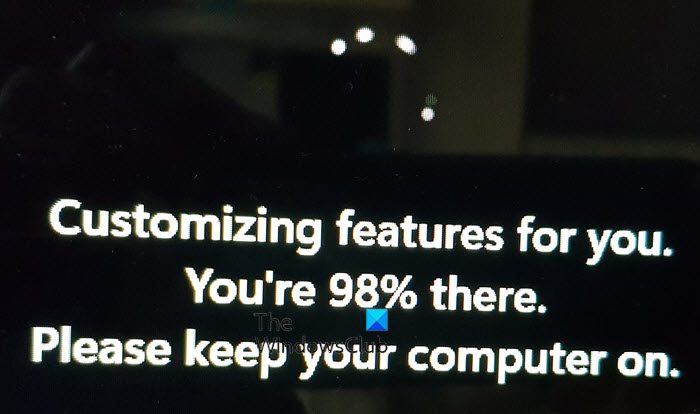
Mararka qaarkood waxaa laga yaabaa inaad aragto shaashad Customizing features for you, You’re 98% there, Please keep your computer on PC-gaagu wuu xayiran yahay. Xaaladdan oo kale, waxaad u baahan tahay inaad raacdo talooyinka kor ku xusan.
Sideen u hagaajiyaa Settings Personalized(Personalized Settings) oo aan ka jawaabin?
Haddii goobaha la shakhsiyeeyay(Personalized Settings) aanay ka jawaabayn gudaha Windows 11/10 , waxaad u baahan tahay inaad dib uga bilawdo Windows Explorer maareeyaha Hawsha(Task Manager) , fur File Explorer adoo isticmaalaya Task Manager , tirtir {89820200-ECBD-11cf-8B85-00AA005B4340} furaha Tifaftiraha Diiwaanka(Registry Editor) , cusboonaysii darawalka garaafyada, iwm. Marka laga reebo taas, waxaad sidoo kale tixgelin kartaa isticmaalka barta Soo celinta Nidaamka(System Restore) .
Waa maxay Settings Personalized in Windows 11/10 ?
Settings Personalized in Windows 11/10 wax kale maahan laakiin dejin la habeeyey oo isticmaalayaashu doorteen ka hor intaysan rakibin cusbooneysiinta. Tusaale ahaan, waxaad inta badan doorataa gidaarka gaarka ah, beddel nidaamka midabka, iwm. Dhammaan waxyaalahaas waxaa lagu magacaabaa Settings Personalized in Windows 11/10 .
Waxaan rajeyneynaa in wax halkan ku caawiyaan.(Hope something here helps you.)
Related posts
Hagaaji Shaashadda Madow ee Dhimashada ee Windows 11/10; Ku dheggan Shaashada Madow
Windows Mixed Reality headset wuxuu ku tusayaa Shaashadda Madow gudaha Windows 11/10
Ku hagaaji Shaashadda Madow ee leh dhibka cursorka ee gudaha Windows 11/10
Shaashadda Madow waxay soo baxdaa inta lagu guda jiro La wadaag Shaashada Discord on Windows 11/10
Ku hagaaji Windows 11 Shaashadda Madow ee leh Cursor Arrin
Sida loo damiyo shaashadda qufulka gudaha Windows 11
Daaqadaha ma heli karaan Settings Network router-ka gudaha Windows 11/10
Tifaftirayaasha Menu Context: Ku dar, Ka saar Shayada Menu ee ku jira Windows 11
Sida loo rogo Screen in Windows 11
18 siyaabood oo loo furo Settings in Windows 11 -
Ku tus ama ku qari astaamaha gudaha aagga qulqulka qulqulka ee geeska shaqada ee Windows 11
Sida loo beddelo Insider Channel Windows 11
Sida loo sameeyo fiidiyow ka sawiro gudaha Windows 11
Ammaanka bogga jaleecada ee Windows Security wuu ka madhan yahay Windows 11/10
Kumbuyuutarku si khaldan ayaa loo ogaaday inuu ka baxsan yahay shabakada internetka
Sida loo qariyo nuxurka Ogeysiinta Shaashada Qufulka ee Windows 11
Sida loo duubo shaashaddaada Windows 11
Kumbuyuutarku wuu ku dheggan yahay Isu-diyaarinta inuu dejiyo shaashadda Windows
Dejinta Windows waxay dib u dejinaysaa default ka dib reboot
Sida loo helo Cursor Black gudaha Windows 11
